教程介绍
Adobe Illustrator绘制互联网图标的方法,主要使用矩形工具,椭圆工具,形状生成器,加上填充颜色即可,具体操作过程步骤如下:
操作步骤
1、打开AI软件,新建一个空白文档。绘制一个圆角矩形出来。如下图:
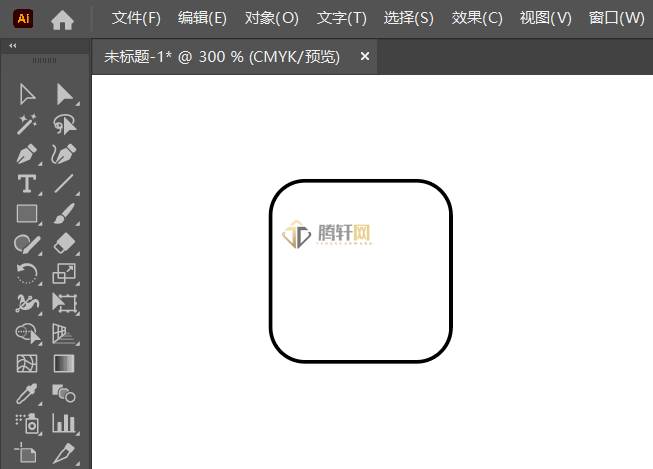
2、再使用矩形工具,绘制两个矩形出来。如下图:
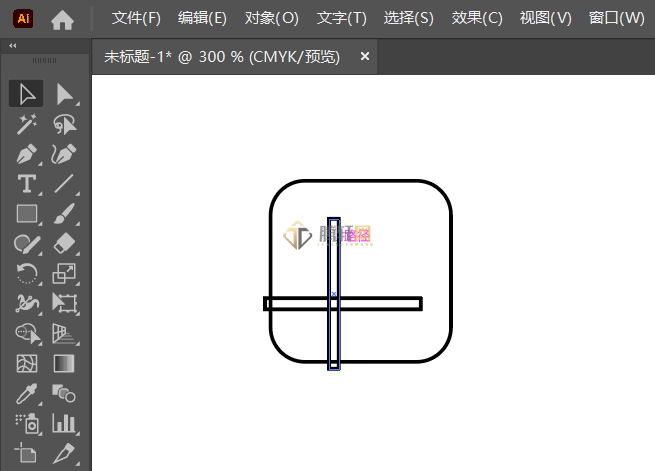
3、同样的使用椭圆工具,绘制二个同心圆,如下图:
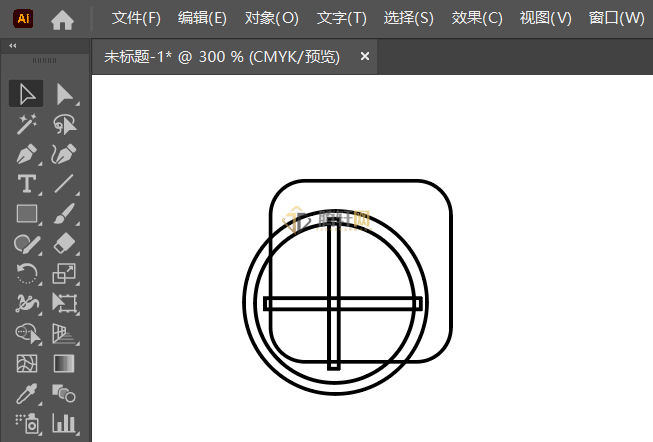
4、再绘制二个圆形。偏右摆放。如下图:
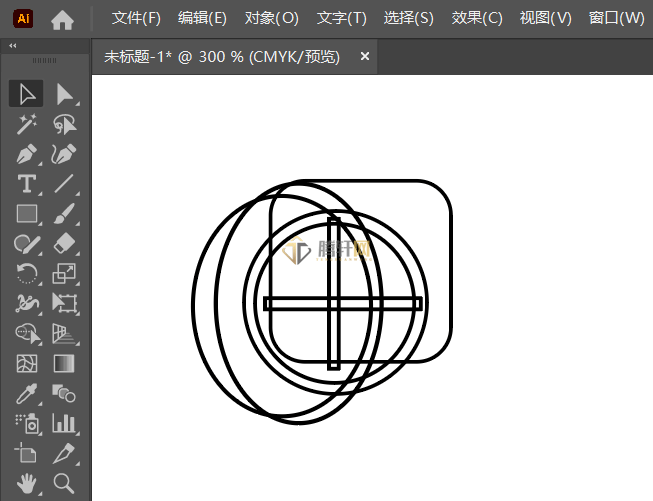
5、再绘制二个圆形。偏左摆放。如下图:
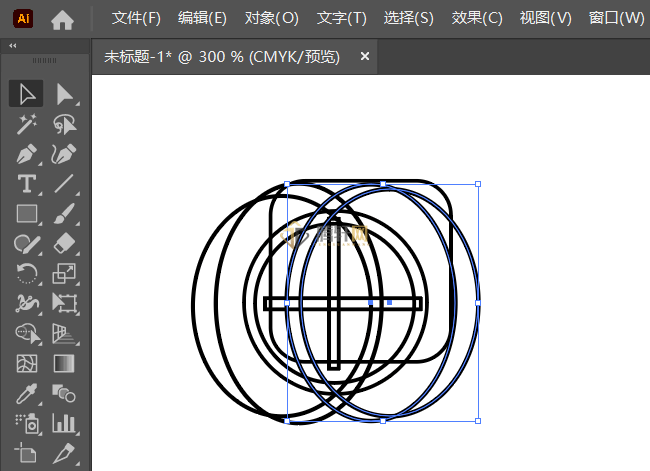
6、再绘制二个圆形。偏上摆放。如下图:
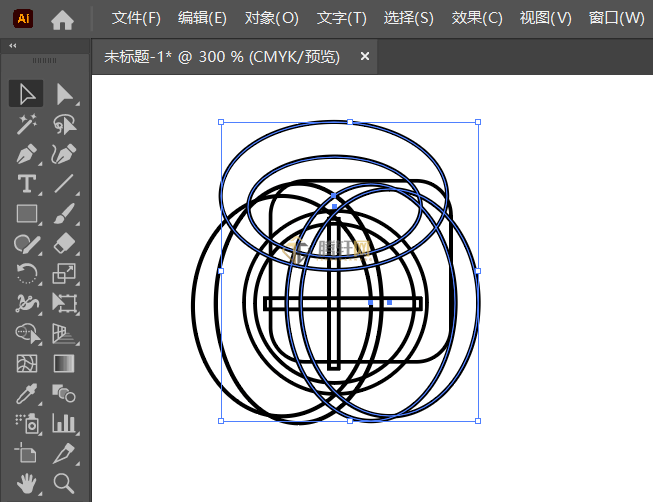
7、再绘制二个圆形。偏下摆放。如下图:
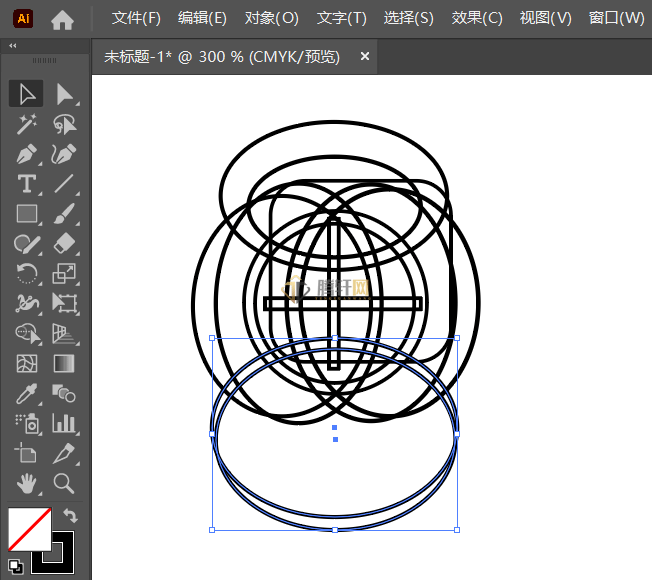
8、再使用形状生成器,生成下面的图形出来。如下图:
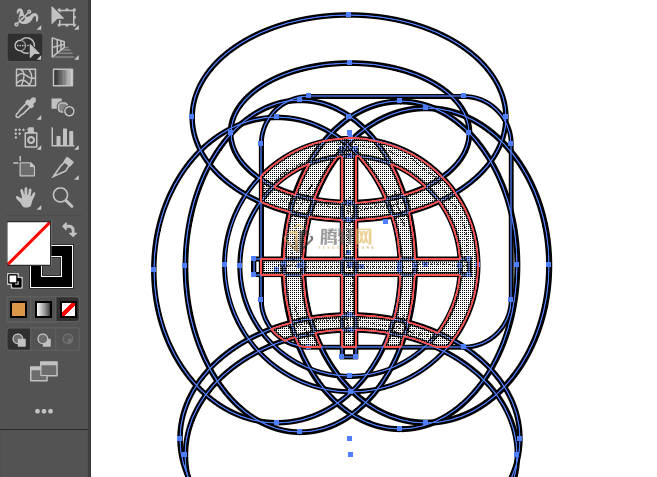
9、删除不要的部分,如下图:
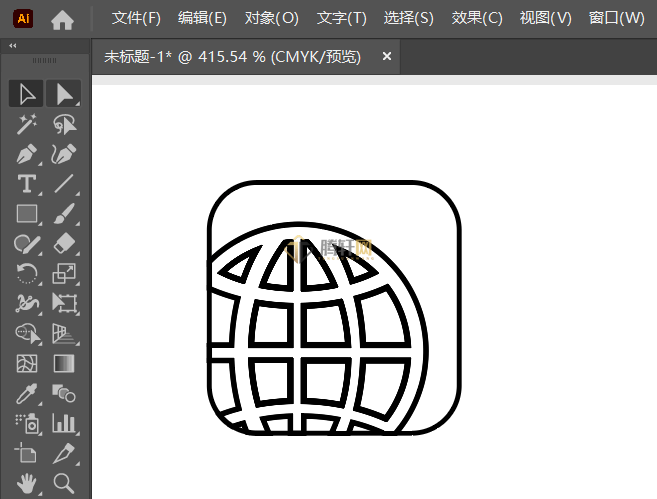
10、然后填充颜色即可。如下图:
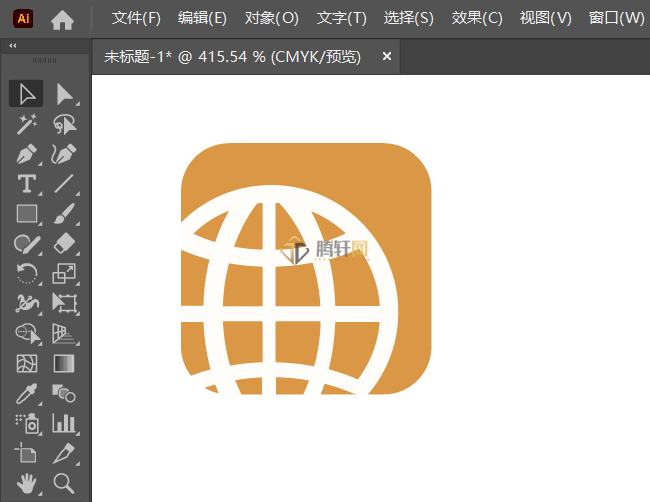
以上本篇文章的全部内容了,感兴趣的小伙伴可以看看,更多精彩内容关注腾轩网www.tengxuanw.com







